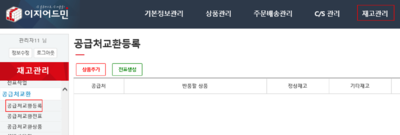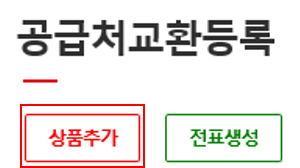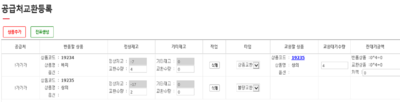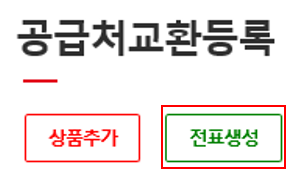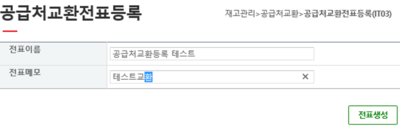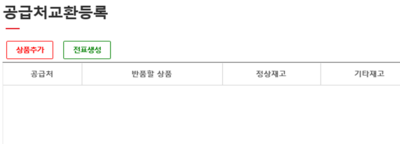"공급처교환등록"의 두 판 사이의 차이
둘러보기로 이동
검색으로 이동
| 62번째 줄: | 62번째 줄: | ||
| − | 3. 교환할 상품이 검색되면 작업 '''타입'''을 선택해주고 '''교환수량'''에 | + | 3. 교환할 상품이 검색되면 작업 '''타입'''을 선택해주고 '''교환수량'''에 교환할 상품 수를 입력합니다. |
| − | 4. | + | 4. 정보입력이 완료되면 '''추가''' 를 클릭하여 상품을 화면에 등록시킵니다. |
* 상품을 여러개 등록할 경우 화면상단 좌측의 '''일괄추가'''를 클릭합니다. | * 상품을 여러개 등록할 경우 화면상단 좌측의 '''일괄추가'''를 클릭합니다. | ||
|| | || | ||
| 97번째 줄: | 97번째 줄: | ||
| − | 7. 교환할 상품내용이 | + | 7. 교환할 상품내용이 맞다면 '''전표생성'''을 클릭해줍니다. |
|| | || | ||
[[File:S공급처교환등록3.png|thumb|400px|(확대하려면 클릭)]] | [[File:S공급처교환등록3.png|thumb|400px|(확대하려면 클릭)]] | ||
| 116번째 줄: | 116번째 줄: | ||
| − | 9. 내용을 입력하였으면 '''전표생성'''을 클릭합니다. | + | 9. 내용을 입력하였으면 화면우측 하단의 '''전표생성'''을 클릭합니다. |
|| | || | ||
[[File:S공급처교환등록10.png|thumb|400px|(확대하려면 클릭)]] | [[File:S공급처교환등록10.png|thumb|400px|(확대하려면 클릭)]] | ||
| 132번째 줄: | 132번째 줄: | ||
10. 전표생성이 완료되면 '''공급처교환등록''' 화면에 추가했던 상품이 사라집니다. | 10. 전표생성이 완료되면 '''공급처교환등록''' 화면에 추가했던 상품이 사라집니다. | ||
| − | * 생성한 전표내에 상품이 | + | * 상품이 사라짐과 동시에 생성한 전표내에 상품이 들어가고, '''공급처교환전표'''에 전표명이 보여집니다. |
|| | || | ||
[[File:S공급처교환등록11.png|thumb|400px|(확대하려면 클릭)]] | [[File:S공급처교환등록11.png|thumb|400px|(확대하려면 클릭)]] | ||
2016년 8월 31일 (수) 06:04 판
개요
판매하는 상품을 파손으로 인한 불량교환, 반품 등으로 공급처(사입처)에 보내야할 경우, 전표를 만들어 출고시킬 수 있습니다.
이는 공급처교환등록, 공급처교환전표 화면에서 작업이 가능합니다.
step 1. 교환전표 만들기
이지어드민 > 재고관리 > 공급처교환등록
|
|
|
|
|
|
|
|
|
|
|
|
|
|
|